Ανακτήστε τα χαμένα / διαγραμμένα δεδομένα από υπολογιστή, σκληρό δίσκο, μονάδα flash, κάρτα μνήμης, ψηφιακή φωτογραφική μηχανή και πολλά άλλα.
Πώς να ανακτήσετε το αρχείο Excel από μορφοποιημένο σκληρό δίσκο
 Ενημερώθηκε από Valyn Hua / 31 Δεκεμβρίου 2020 09:20
Ενημερώθηκε από Valyn Hua / 31 Δεκεμβρίου 2020 09:20Είναι δυνατή η ανάκτηση ενός αρχείου Excel από έναν σκληρό δίσκο μετά από πλήρη μορφή; Δεν έχω δημιουργήσει αντίγραφο ασφαλείας των Windows ή εφεδρική εικόνα συστήματος. Οποιαδήποτε ιδέα θα εκτιμηθεί!
Μια μονάδα σκληρού δίσκου (HDD), που ονομάζεται επίσης σκληρός δίσκος ή σκληρός δίσκος, είναι μια ηλεκτρομηχανική συσκευή αποθήκευσης δεδομένων, η οποία είναι το κύριο στοιχείο ηλεκτρονικών συσκευών όπως υπολογιστές, φορητοί υπολογιστές κ.λπ. Το λειτουργικό σύστημα, οι τίτλοι λογισμικού και τα περισσότερα άλλα αρχεία αποθηκεύονται στη μονάδα σκληρού δίσκου.
Ο σκληρός δίσκος αναφέρεται μερικές φορές ως C Drive λόγω του γεγονότος ότι τα Microsoft Windows, από προεπιλογή, ορίζει τη μονάδα δίσκου C στο πρωτεύον διαμέρισμα στον πρωτεύοντα σκληρό δίσκο σε έναν υπολογιστή. Γενικά, ένας υπολογιστής έχει πολλαπλά γράμματα μονάδας δίσκου (π.χ., C, D και E) που αντιπροσωπεύουν περιοχές σε έναν ή περισσότερους σκληρούς δίσκους.

Το αρχείο Excel που είναι κοινώς γνωστό ως υπολογιστικό φύλλο είναι μια από τις εφαρμογές που συνοδεύει το Microsoft Office Suite. Το Excel χρησιμοποιείται ευρέως για τη δημιουργία, την αποθήκευση, τη διαλογή και την τροποποίηση δεδομένων, ο οποίος είναι ο πιο αποτελεσματικός τρόπος για την οργάνωση και την ανάλυση δεδομένων.
Κατά καιρούς, ένας σκληρός δίσκος που περιέχει αρχεία excel μπορεί να καταστραφεί λόγω άγνωστων περιστάσεων. Ως εκ τούτου, τα αρχεία αυτά θα γίνουν απροσπέλαστα.
Οι περισσότεροι χρήστες πιστεύουν ότι τα δεδομένα μετά τη μορφοποίηση δίσκου δεν μπορούν να ανακτηθούν και να χάσουν μόνιμα. Αυτό δεν ισχύει, όταν μορφοποιείτε το δίσκο, μόνο ο δείκτης του αρχείου παίρνει διαγραμμένο έτσι δεν μπορείτε να εντοπίσετε το συγκεκριμένο αρχείο και τα δεδομένα παραμένουν στο δίσκο. Είναι δυνατή η διάσωση αρχείων excel από διαμορφωμένο δίσκο με τη βοήθεια αξιόπιστου εργαλείου.
Ας δούμε πώς να ανακτήσετε το διαγραμμένο ή μη αποθηκευμένο αρχείο excel από τον σκληρό δίσκο.

Λίστα οδηγών
1. Επαναφορά αρχείου Excel από μορφοποιημένο σκληρό δίσκο με FoneLab
Δεν υπάρχει τρόπος να ανακτήσετε δεδομένα από έναν μορφοποιημένο σκληρό δίσκο εκτός εάν έχετε ένα αντίγραφο ασφαλείας ή ένα λογισμικό αποκατάστασης στοιχείων.
FoneLab Data Retriever έχει τη δυνατότητα ανάκτησης σχεδόν όλων των διαγραμμένων ή μη αποθηκευμένων αρχείων του Excel με σάρωση του σκληρού δίσκου
Χρησιμοποιώντας αυτό το αποτελεσματικό βοηθητικό πρόγραμμα μπορείτε ακόμη και επαναφέρετε τα ελλείποντα αρχεία του Excel στα Windows, μονάδες σκληρών δίσκων, μονάδες flash USB, κάρτες μνήμης και πολλά άλλα.
Μπορείτε να επαναφέρετε τα χαμένα ή διαγραμμένα αρχεία του Excel μέσα σε λίγα απλά κλικ.
FoneLab Data Retriever - ανακτήστε τα χαμένα / διαγραμμένα δεδομένα από τον υπολογιστή, το σκληρό δίσκο, τη μονάδα flash, την κάρτα μνήμης, την ψηφιακή φωτογραφική μηχανή και πολλά άλλα.
- Ανάκτηση φωτογραφιών, βίντεο, επαφών, WhatsApp και άλλων δεδομένων με ευκολία.
- Προεπισκόπηση δεδομένων πριν από την ανάκτηση.
Ας δούμε πώς θα ενεργήσουμε.
Βήμα 1 Εκτελέστε αυτό το λογισμικό
Κάντε κλικ στον παραπάνω σύνδεσμο για δωρεάν download και εγκατάσταση αυτού του λογισμικού στον υπολογιστή σας. Μόλις ολοκληρωθεί η εγκατάσταση, το λογισμικό θα ξεκινήσει αυτόματα.
Βήμα 2 Επιλέξτε τύπο δεδομένων και μονάδα δίσκου
Στην αρχική σελίδα, επιλέξτε πρώτα τους τύπους δεδομένων που θέλετε να ανακτήσετε. Εδώ θα πρέπει να επιλέξετε Έγγραφο. Στη συνέχεια, επιλέξτε τη θέση όπου χάσατε τα αρχεία.

Βήμα 3Σάρωση δεδομένων
Κάντε κλικ στο σάρωση για να ξεκινήσει η διαδικασία γρήγορης σάρωσης.
Μετά την ολοκλήρωση της διαδικασίας σάρωσης, όλοι οι τύποι αρχείων θα εμφανίζονται στην αριστερή πλαϊνή γραμμή.
Σε αυτήν τη σελίδα, μπορείτε να κάνετε κλικ Βαθιά σάρωση στην πάνω δεξιά γωνία για να λάβετε περισσότερα αποτελέσματα σάρωσης.

Βήμα 4Επιλέξτε δεδομένα
Επιλέξτε XLSX για να βρείτε τα απαιτούμενα στοιχεία σας. Μπορείτε επίσης να επωφεληθείτε Φίλτρα για να εντοπίσετε γρήγορα τα αρχεία που θέλετε να ανακτήσετε.

Βήμα 5Ανάκτηση δεδομένων
Σημειώστε τα στοιχεία και πατήστε Ανάκτηση. Τα επιλεγμένα αρχεία θα αποθηκευτούν ξανά στον υπολογιστή σας.
Εκτός από το αρχείο Excel, αυτό το λογισμικό μπορεί επίσης ανακτήσετε τα μηνύματα ηλεκτρονικού ταχυδρομείου, Αρχεία TXT, εικόνες και πολλά άλλα.
Διαβάστε σχετικά ανάκτηση αρχείου ISO από σκληρό δίσκο.
2. Ανάκτηση αρχείου Excel χωρίς αποθήκευση στο σκληρό δίσκο
Πολλοί δρόμοι μπορούν να οδηγήσουν σε απώλεια αρχείων, όπως ο υπολογιστής κλείνει ξαφνικά, η συντριβή του λογισμικού, η δηλητηρίαση του συστήματος.
Ευτυχώς, το Microsoft Excel μας παρέχει τόσο καλά χαρακτηριστικά όπως Αυτόματη αποθήκευση και Αυτόματη ανάκτηση. Όταν επεξεργάζεστε ένα έγγραφο excel, ένα αντίγραφο αυτού του εγγράφου αποθηκεύεται από προεπιλογή. Επομένως, εάν αυτές οι δύο επιλογές είναι ενεργοποιημένες, δεν θα είναι πρόβλημα ανάκτηση μη αποθηκευμένων αρχείων Excel.
Οι επιλογές του Αυτόματη αποθήκευση και Αυτόματη ανάκτηση είναι ενεργοποιημένα στο Excel από προεπιλογή. Εάν δεν είστε σίγουροι, μπορείτε να κάνετε τα παρακάτω για να τα ελέγξετε.
Βήμα 1 Πηγαίνετε στο Αρχεία Στην καρτέλα Excel.
Βήμα 2 Πατήστε Επιλογές από το Αρχεία μενού.
Βήμα 3 Επιλέξτε Αποθήκευση στο αριστερό πλαίσιο.
Βήμα 4 Βεβαιωθείτε ότι οι επιλογές του Αποθήκευση πληροφοριών αυτόματης ανάκτησης κάθε X λεπτά και Διατηρήστε την τελευταία έκδοση με αυτόματη αποθήκευση εάν κλείνω χωρίς αποθήκευση ελέγχονται.
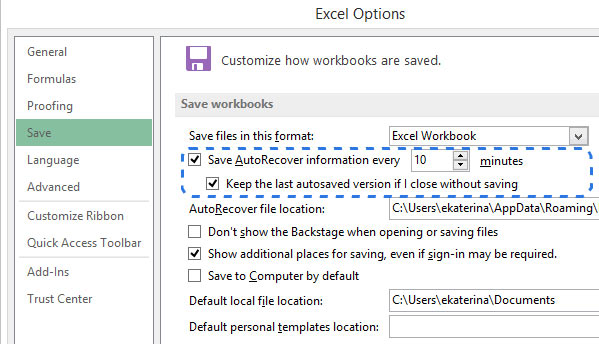
Μετά από αυτό, όταν κάτι πάει στραβά, μπορείτε εύκολα να επαναφέρετε ένα αρχείο Excel. Περαιτέρω σε αυτό το άρθρο θα μάθετε πώς να ανακτήσετε ένα μη αποθηκευμένο αρχείο.
Βήμα 1 Πηγαίνετε στο Αρχεία στην καρτέλα Excel.
Βήμα 2 Πατήστε Επιλογές από το μενού Αρχείο.
Βήμα 3 Επιλέξτε Πρόσφατα βιβλία εργασίας.
Βήμα 4 Κάντε κύλιση προς τα κάτω και κάντε κλικ στο Ανάκτηση μη αποθηκευμένων βιβλίων εργασίας στο κάτω μέρος της λίστας.
Βήμα 5 Επιλέξτε το απαραίτητο αρχείο και κάντε κλικ Ανοικτό.
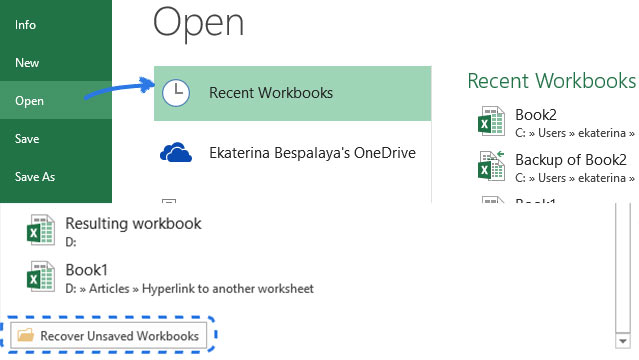
Εάν τα απαραίτητα αρχεία σας δεν εμφανίζονται στο Ανάκτηση μη αποθηκευμένων βιβλίων εργασίας μπορείτε να δοκιμάσετε τον παρακάτω τρόπο.
Βήμα 1 Πηγαίνετε στο Αρχεία > Αποθήκευση.
Βήμα 2 Στο Τοποθεσία αρχείου αυτόματης ανάκτησης , σημειώστε τη διαδρομή και, στη συνέχεια, κάντε κλικ στην επιλογή Ματαίωση.
Βήμα 3 έξοδος Excel.
Βήμα 4 Εντοπίστε το φάκελο που σημειώσατε στο βήμα 3 και ανοίξτε το.
Βήμα 5Αναζητήστε αρχεία των οποίων τα ονόματα τελειώνουν με την επέκταση ονόματος .asd.
Βήμα 6 Αντιγράψτε το αρχείο στην επιφάνεια εργασίας και αλλάξτε την επέκταση ονόματος από .asd σε .xls ή .xlsx.
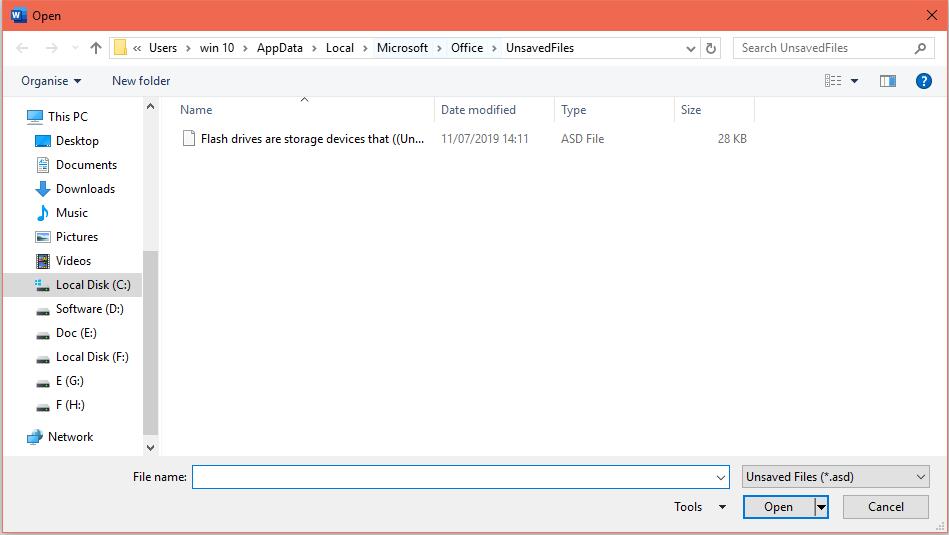
Αυτό είναι όλο. Ελπίζω ότι θα βρείτε αυτούς τους τρόπους ανάκτησης χρήσιμοι.
